5 Linux -Befehlszeilenbasierte Tools zum Herunterladen von Dateien und zum Durchsuchen von Websites

- 1246
- 80
- Madleen Vater
Linux Command-Line, der abenteuerlichste und faszinierendste Teil von GNU/Linux ist ein sehr cooles und mächtiges Werkzeug. Eine Befehlszeile selbst ist sehr produktiv und die Verfügbarkeit verschiedener eingebauter und Drittanbieter-Befehlszeilenanwendungen macht Linux robust und leistungsfähig. Die Linux -Shell unterstützt eine Vielzahl von Webanwendungen verschiedener Arten, sei es ein Torrent -Downloader, dedizierte Downloader oder Internet -Surfen.
 5 Befehlszeilen-Internet-Tools
5 Befehlszeilen-Internet-Tools Hier präsentieren wir uns 5 tolle Befehlszeilen -Internet -Tools, Die sind sehr nützlich und erweisen sich als sehr praktisch beim Herunterladen von Dateien unter Linux.
1. rtorrent
rtorrent ist ein textbasierter BitTorrent-Client, der geschrieben ist C++ Ziel auf hohe Leistung. Es ist für die meisten Standard -Linux -Verteilungen einschließlich erhältlich FreeBSD Und Mac OS X.
Installation von rtorrent unter Linux
$ sudo apt install Rtorrent (auf Debian, Ubuntu & Mint) $ sudo dnf install Rtorrent (auf Fedora, Centos & Rhel) $ sudo pacman -s rtorrent (auf Arch und Manjaro) $ sudo zypper install rtorrent (on opensuse)
Überprüfen Sie, ob rtorrent wird korrekt installiert, indem der folgende Befehl im Terminal ausgeführt wird.
$ rtorrent
 RTorrent -Befehlszeilenwerkzeug
RTorrent -Befehlszeilenwerkzeug Funktionieren von rtorrent
Einige der nützlichen Schlüsselbindungen und deren Verwendung.
- Strg+ q - Beenden Sie die RTorrent -Anwendung
- Strg+ s - Starte Download
- Strg+ d - Stoppen Sie einen aktiven Download oder entfernen Sie einen bereits gestoppten Download.
- Strg+ k - Stoppen Sie einen aktiven Download und schließen Sie einen aktiven Download.
- Strg+ r - Hash überprüfen Sie einen Strom, bevor das Upload/Download beginnt.
- Strg+ q - Wenn diese Schlüsselkombination zweimal ausgeführt wird, wird ein Stop -Signal abgebrochen, ohne dass ein Stop -Signal gesendet wird.
- Links Pfeilschlüssel - Zum vorherigen Bildschirm umleiten.
- Richtiger Pfeiltaste - Zum nächsten Bildschirm umleiten
2. Wget
Wget ist ein Teil des GNU -Projekts, der Name wird von World Wide Web abgeleitet (Www). WGet ist ein brillantes Tool, das für rekursive Downloads nützlich ist, Offline -Anzeige von Html von einem lokalen Server und steht für die meisten Plattformen zur Verfügung, sei es Fenster, Mac, Linux.
Wget ermöglicht es, Dateien herunterzuladen Http, Https, Und Ftp. Darüber hinaus kann es nützlich sein, um die gesamte Website zu spiegeln und Unterstützung für Proxy -Surfen, Pause/Wiederaufnahme von Downloads zu erhalten.
Installation von WGet unter Linux
Wget Ein GNU -Projekt zu sein, wird mit den meisten Standard -Linux -Verteilungen gebündelt, und es ist nicht erforderlich, es separat herunterzuladen und zu installieren. Wenn es für den Fall, dass es standardmäßig nicht installiert ist geeignet, yum, oder DNF.
$ sudo apt installieren Sie WGet (auf Debian, Ubuntu & Mint) $ sudo dnf Installieren Sie WGet (auf Fedora, Centos & Rhel) $ sudo pacman -s WGet (auf Arch und Manjaro) $ sudo Zypper Installieren Sie WGet (auf OpenSuse)
Grundnutzung des WGet -Befehls
Laden Sie eine einzelne Datei mit WGet herunter.
# WGet http: // www.Webseiten-Name.com/Datei
Laden Sie eine ganze Website rekursiv herunter.
# WGet -r http: // www.Webseiten-Name.com
Laden Sie bestimmte Arten von Dateien (z. B. PDF und PNG) von einer Website herunter.
# WGet -r -a PNG, PDF http: // www.Webseiten-Name.com
Wget ist ein wunderbares Tool, das einen benutzerdefinierten und gefilterten Download auch auf einem begrenzten Ressourcengerät ermöglicht. Ein Screenshot von WGet -Download, wo wir eine Website spiegeln (Yahoo.com).
 WGet -Befehlszeilendatei herunterladen
WGet -Befehlszeilendatei herunterladen Für mehr solche wget Laden Sie Beispiele herunter und lesen Sie unseren Artikel, der 10 WGet -Download -Befehlsbeispiele zeigt.
3. Locken
eine Locken ist ein Befehlszeilen-Tool zum Übertragen von Daten über eine Reihe von Protokollen. Curl ist eine clientseitige Anwendung, die Protokolle wie unterstützt Ftp, Http, Ftps, TFTP, Telnet, IMAP, Pop3, usw.
Locken ist ein einfacher Downloader, der anders ist als wget in der Unterstützung LDAP, Pop3 im Vergleich zu anderen. Darüber hinaus werden Proxy -Downloading, Pause, Download, wieder aufgenommene Download in Curl unterstützt.
Installation von Curl unter Linux
Standardmäßig, Locken ist im größten Teil der Verteilung entweder im Repository oder installiert erhältlich. Wenn es nicht installiert ist, machen Sie einfach eine geeignet oder Yum Um ein erforderliches Paket aus dem Repository zu erhalten.
$ sudo apt installieren curl (auf Debian, Ubuntu & Mint) $ sudo dnf Installieren Sie Curl (auf Fedora, Centos & Rhel) $ sudo pacman -S Curl (auf Arch und Manjaro) $ sudo zypper install curl (auf opensuse)
Grundnutzung des Curl -Befehls
# curl www.Tecmint.com
 Curl -Daten herunterladen
Curl -Daten herunterladen  Curl -Download
Curl -Download Für mehr solche Locken Befehlsbeispiele, lesen Sie unseren Artikel, der 15 Tipps zur Verwendung des Befehls "curl" unter Linux zeigt.
4. w3m
Der w3m ist ein textbasierter Webbrowser, der unter GPL veröffentlicht wurde. W3M -Unterstützungstabellen, Frames, Farbe, SSL -Verbindung und Inline -Bilder. W3M ist bekannt für das schnelle Surfen.
Installation von W3M unter Linux
Nochmal w3m ist standardmäßig in den meisten Linux -Verteilung verfügbar. Wenn es für den Fall nicht verfügbar ist, können Sie immer geeignet oder Yum das erforderliche Paket.
$ sudo APT Installation W3M (auf Debian, Ubuntu & Mint) $ sudo dnf Installation W3M (auf Fedora, Centos & Rhel) $ sudo pacman -s w3m (auf Arch und Manjaro) $ sudo Zypper Installation W3M (auf OpenSuse)
Grundnutzung des W3M -Befehls
# W3M www.Tecmint.com
 W3M textbasiertes Webbrowser
W3M textbasiertes Webbrowser 5. Elinks
Elinks ist ein kostenloser textbasierter Webbrowser für UNIX- und UNIX-basierte Systeme. Elinks Unterstützung Http, HTTP -Kekse und unterstützen auch Browsing -Skripte in Perl Und Rubin.
Tab-basierte Browser wird gut unterstützt. Das Beste ist, dass es Maus unterstützt, Farben anzeigt und eine Reihe von Protokollen wie unterstützt Http, Ftp, SMB, IPv4, Und IPv6.
Installation von Elinks unter Linux
Standardmäßig erhältlich auch Elinks in den meisten Linux -Verteilungen erhältlich. Wenn nicht, installieren Sie es über geeignet oder Yum.
$ sudo apt installieren Elinks (auf Debian, Ubuntu & Mint) $ sudo dnf install elinks (auf fedora, centos & rhel) $ sudo pacman -s Elinks (auf Arch und Manjaro) $ sudo zypper installieren elinks (on opensuse)
Grundnutzung von Elinks Befehl
# Elinks www.Tecmint.com
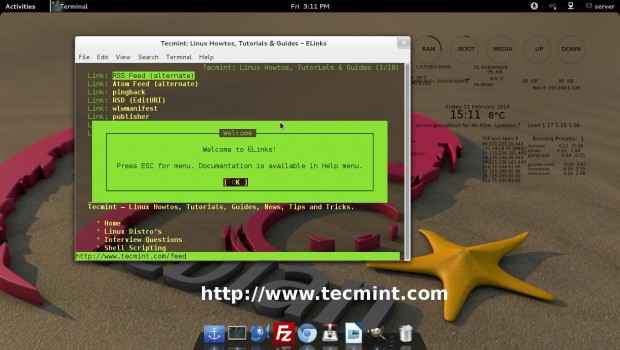 Elinks Befehlszeile Webstöbern
Elinks Befehlszeile Webstöbern Das ist alles fürs Erste. Ich werde wieder hier mit einem interessanten Artikel sein, den Sie gerne lesen werden. Bis dahin bleiben Sie dran und verbunden mit Tecmint Und vergessen Sie nicht, Ihr wertvolles Feedback im Kommentarbereich zu geben.
Lesen Sie auch: Beste Befehlszeilen -Tools zum Durchsuchen von Websites und Herunterladen von Dateien
- « LFCA lernen Grundlagen des Cloud Computing - Teil 13
- LFCA Wie man grundlegende Systemmetriken unter Linux - Teil 8 überwacht »

